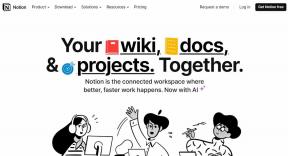แอพ Outlook กับ Apple Mail: แอพเมล iOS ไหนดีกว่ากัน
เบ็ดเตล็ด / / November 29, 2021
บอกตามตรงมีเยอะมาก แอพเมลสำหรับ iOS แพลตฟอร์มที่อาจเป็นเรื่องยากที่จะเป็นศูนย์ในที่เดียว ความท้าทายมากขึ้นคือการยึดติดกับสิ่งที่คุณเลือก ฉันมีความผิดที่ต้องใช้งานแอพเพิ่มประสิทธิภาพมาระยะหนึ่งแล้ว ฉันเพิ่งลองใช้แอป Outlook หลังจากใช้ Apple Mail ในช่วงไม่กี่เดือนที่ผ่านมา

ประสบการณ์นั้นเป็นไปในทางที่ดี แต่อย่าเพิ่งเชื่อคำพูดของฉัน อ่านบทวิเคราะห์ด้านล่างเพื่อเรียนรู้เพิ่มเติมว่า Outlook เป็นแอปส่งเมลที่ดีกว่าได้อย่างไร
เอาล่ะ.
1. หน้าจอผู้ใช้
เมื่อคุณเปิด Apple Mail คุณจะถูกขอให้ป้อนรายละเอียด ID อีเมลพร้อมตัวเลือกสำหรับผู้ให้บริการยอดนิยมบางราย
Outlook ตรวจพบ ID อีเมลของฉันโดยอัตโนมัติขณะที่ฉันใช้แอป Microsoft อื่นๆ บน iPhone คุณยังเพิ่มรหัสอีเมลจากผู้ให้บริการรายอื่นได้ รวมถึง IMAP และ POP ใน Outlook
Outlook มีตัวเลือกเพิ่มเติมที่ด้านล่าง — ค้นหาและปฏิทินที่เราจะสำรวจในรายละเอียดในภายหลัง
แอพทั้งสองจะขอการอนุญาตบางอย่างเพื่อให้ทำงานได้อย่างถูกต้อง เลย์เอาต์นั้นเรียบง่ายและใช้งานง่ายเพียงพอกับทุกสิ่งที่เข้าถึงได้ง่ายบนทั้งสองแอพ
2. การอ่านจดหมาย
Apple Mail มาพร้อมกับกล่องเมลจำนวนมากที่กำหนดค่าไว้ล่วงหน้า เช่น แบบร่าง ส่งแล้ว และ VIP และอื่นๆ ผู้ติดต่อที่เพิ่มเป็น VIP จะได้รับความสำคัญ นั่นหมายความว่าคุณมีตัวเลือกในการรับการแจ้งเตือนทางอีเมลสำหรับผู้ติดต่อเหล่านี้เท่านั้น ประหยัดเวลาเพราะคุณไม่จำเป็นต้องรับโทรศัพท์ทุกครั้งที่ได้รับจดหมายข่าว
ในการเพิ่มผู้ติดต่อเป็น VIP ให้เปิดเมลของเขา/เธอแล้วแตะที่ส่วนหัวของอีเมลเพื่อทำเครื่องหมายเป็น VIP ที่ด้านล่าง คุณจะเห็นตัวเลือกทั่วไป เช่น ตอบกลับ ลบ เขียน ตั้งค่าสถานะ และย้าย
คุณสามารถปัดไปทางขวาเพื่อทำเครื่องหมายอีเมลว่ายังไม่ได้อ่าน และปัดไปทางซ้ายเพื่อลบ ตั้งค่าสถานะ หรือตอบกลับ ในขณะที่คุณสามารถเปลี่ยนการตั้งค่าการปัดโดยไปที่การตั้งค่า> เมล แทนจากแอพ Mail โดยตรง
Outlook ยังรองรับการปัดนิ้ว แต่มีตัวเลือกเพิ่มเติมในขณะที่กำหนดค่า เช่น กำหนดเวลา อ่านและเก็บถาวร ย้าย และอื่นๆ
แอป Outlook มีโฟลเดอร์ทั้งหมดในแถบด้านข้างซึ่งคุณสามารถเปิดได้ด้วยการปัดไปทางขวา นอกจากนี้ยังมีกล่องจดหมาย Focused ที่ซึ่งจดหมายสำคัญจะส่งถึงคุณ คุณสามารถตัดสินใจได้ด้วยตนเองว่าอีเมลใดจะส่งถึงที่นั่น และแอปจะเรียนรู้จากพฤติกรรมของคุณ อีเมลที่เหลือทั้งหมดจะอยู่ในแท็บอื่นๆ ไม่จำเป็นต้องกลับไปกลับมา
การคลิกที่ไอคอนเมนูสามจุดจะแสดงตัวเลือกต่างๆ เช่น ลบ ตอบกลับ และอื่นๆ ที่ด้านล่าง คุณจะพบตัวเลือกการค้นหาและปฏิทินอีกครั้ง ดูเหมือนจะมีอยู่ทั่วไป
การแตะที่เมนูสามจุดที่ด้านบนจะแสดงตัวเลือกต่างๆ คุณสามารถใช้ปุ่มกำหนดการเพื่อเตือนคุณถึงอีเมลสำคัญในวันและเวลาภายหลังได้ มีประโยชน์เมื่อคุณได้รับจดหมายสำคัญแต่ไม่มีเวลาจัดการกับมัน มีประโยชน์เช่นกันหากเมลเดียวกันมีเหตุการณ์ที่เกี่ยวข้อง
ประสบการณ์การอ่านยังคงเหมือนเดิมทั้งใน Apple Mail และ Outlook app สำหรับ iOS อย่างไรก็ตาม ฉันชอบกล่องจดหมายที่โฟกัสมากกว่าเพราะฉันไม่ต้องทำเครื่องหมายรายชื่อผู้ติดต่อ VIP ด้วยตนเอง ตัวเลือกกำหนดการเป็นตัวช่วยชีวิตที่แท้จริงเพราะจะเปลี่ยนอีเมลเป็น สิ่งที่ต้องทำ.
3. การเรียงลำดับเมล
Apple Mail มาพร้อมกับกล่องเมลมากมายดังที่เราเห็นก่อนหน้านี้ แต่มีอีกหลายกล่องที่ซ่อนอยู่ใต้เมนู แตะที่แก้ไขเพื่อแสดงกล่องจดหมายเพิ่มเติม บางส่วนของพวกเขามีประโยชน์มาก
กล่องจดหมายอย่างไฟล์แนบและยังไม่ได้อ่านหรือวันนี้มีประโยชน์มาก ทำให้ง่ายต่อการจัดเรียงอีเมลขึ้นอยู่กับสิ่งที่คุณกำลังมองหา แอป Outlook โดย Microsoft ลบการคาดเดาออกจากสมการโดยเสนอปุ่มตัวกรอง แตะเพื่อจัดเรียงอีเมลตามไฟล์แนบหรือยังไม่ได้อ่าน มีตัวเลือกที่มีประโยชน์ที่เรียกว่า Mentions Me นั่นอะไร?
มันทำงานเหมือนกับในแอปอื่นๆ หากอีเมลมีคุณระบุชื่อ คุณจะพบได้ที่นี่ เป็นเพียงตัวกรองอื่น แต่มีประโยชน์มากกว่าเมื่อคุณอยู่ ทำงานเป็นทีม
4. ปฏิทิน
ทั้ง Apple Mail และ Outlook ต่างก็ฉลาดพอที่จะจดจำกิจกรรมในปฏิทินในอีเมลและเสนอให้บันทึก ใน Apple Mail คุณสามารถแตะที่ลิงก์เวลาหรือวันที่เพื่อเปิดเมนูใหม่ เป็นที่ที่คุณสามารถสร้างหรือคัดลอกกิจกรรมหรือดูในปฏิทินได้
ที่ Apple มีแอปปฏิทินแยกต่างหาก Outlook จะมาพร้อมกับแอปในตัว คุณสามารถเข้าถึงได้จากเมนูแถบด้านล่างซึ่งมีอยู่ในทุกหน้าจอ ตามนโยบายการออกแบบของ Apple คุณจะต้องแตะที่วันที่หรือเวลาเพื่อเปิดเมนูเพื่อสร้างกิจกรรม
ความแตกต่างที่นี่คือ Outlook ยังทำงานบนแพลตฟอร์มอื่นๆ เช่น Windows และ Android ในขณะที่แอป Apple Mail และปฏิทินถูกจำกัดให้อยู่ในระบบนิเวศของ Apple
จากนั้นจะมีแท็บค้นหาที่คุณสามารถค้นหาอีเมลได้อย่างรวดเร็วด้วยชื่อผู้ติดต่อ เหตุการณ์ และแม้แต่ชื่อไฟล์ ทำให้ชีวิตง่ายขึ้นมาก
5. แพลตฟอร์มและราคา
ดังที่กล่าวไว้ในจุดข้างต้น Apple Mail หรือแอป Apple อื่นๆ สำหรับเรื่องนั้น ใช้งานไม่ได้บน Windows และ Android Outlook พร้อมใช้งานบนระบบปฏิบัติการเดสก์ท็อปและมือถือยอดนิยมทั้งหมด

iCloud ให้พื้นที่เก็บข้อมูลฟรี 5GB ในขณะที่ Outlook ให้พื้นที่เก็บข้อมูลฟรี 15GB ซึ่งมากกว่าสามเท่า ซึ่งเทียบเท่ากับสิ่งที่ Google เสนอให้กับผู้ใช้ Gmail หรือไดรฟ์ โปรดทราบว่าผู้ใช้ Office 365 จะได้รับที่เก็บข้อมูล 50GB NS แผนบริการพื้นที่จัดเก็บข้อมูล iCloud เริ่มต้นที่ $0.99 สำหรับ 50GB และสูงถึง $9.99 สำหรับ 2TB
แผนบริการพื้นที่เก็บข้อมูล Outlook หรือ OneDrive เริ่มต้นที่ $69.99 ต่อปีสำหรับ 1TB แต่คุณยังเข้าถึงชุดแอป Office 365 เช่น OneDrive, Word, Excel และ PowerPoint และอื่นๆ ได้อีกด้วย
Outlook กำหนดผลลัพธ์
ความเข้ากันได้ข้ามแพลตฟอร์มเป็นสิ่งจำเป็นในยุคนี้ แม้กระทั่งสำหรับแฟนพันธุ์แท้ของ Apple มันอาจจะบันทึกวันหนึ่งวันหนึ่ง นอกจากนี้ Outlook ยังใช้งานได้ง่ายขึ้นด้วยตัวเลือกและการตั้งค่าทั้งหมดที่เข้าถึงได้ง่ายจากแอปเดียว ปฏิทินถูกรวมเข้ากับแอพซึ่งทำให้ใช้งานได้มากขึ้น และผู้ใช้ระดับองค์กรย่อมต้องการได้รับประโยชน์จากชุดแอปแลกเปลี่ยนที่แข็งแกร่งของ Microsoft อย่างแน่นอน ซึ่งหมายความว่าสามารถปรับขนาดได้
สำหรับผู้ใช้ส่วนบุคคล Apple Mail เป็นตัวเลือกที่ดี แต่ Outlook มีความยืดหยุ่นมากกว่า ทั้งสองมีความน่าเชื่อถือเท่าเทียมกัน
ถัดไป: คุณเคยได้ยินเกี่ยวกับจดหมาย Spark หรือไม่? คลิกลิงก์ด้านล่างเพื่อดูว่าแอปอีเมล Outlook สำหรับ iOS เทียบกับแอป Spark Mail เป็นอย่างไร